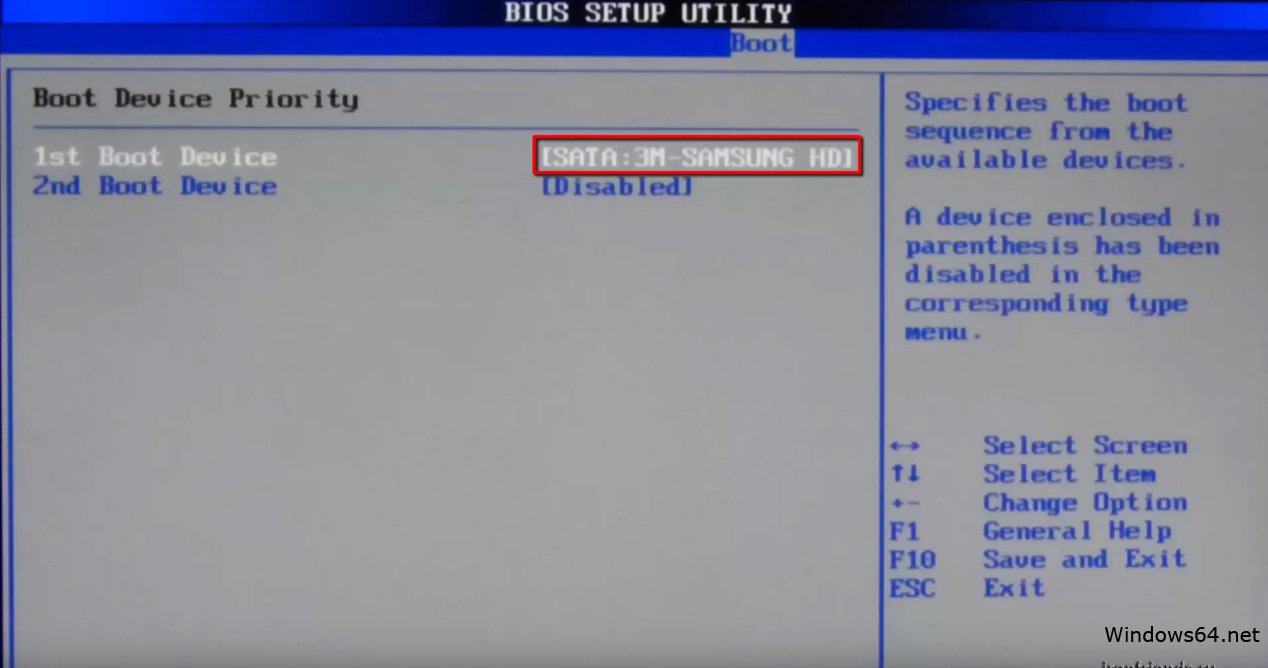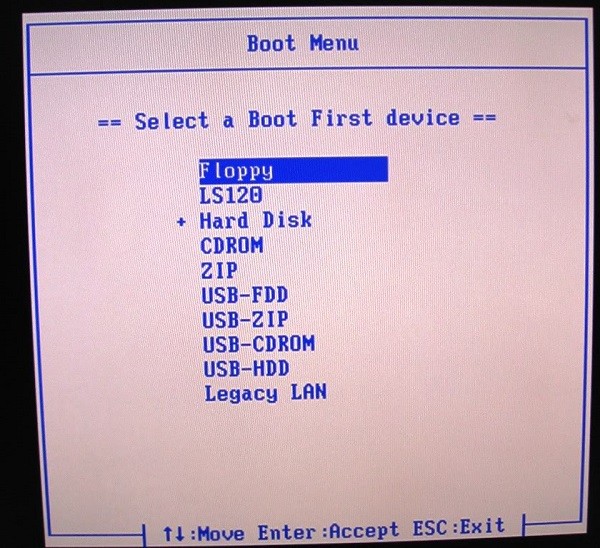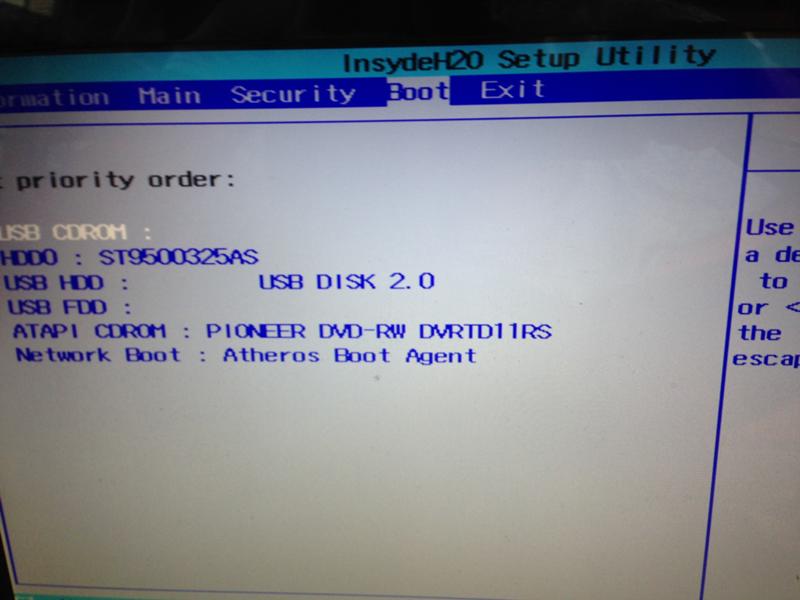Загрузка windows 7 с флешки через биос: Установка Windows 7 с флешки через биос
Создание загрузочного USB-накопителя Vista / Windows 7 — Блог Кевина
Перейти к содержимому
РЕДАКТИРОВАТЬ 2009/12/11: Корпорация Майкрософт предоставляет для этого инструмент — Windows 7 USB/DVD Download Tool. См. справку Microsoft Store по ISO-Tool (http://store.microsoft.com/Help/ISO-Tool).
Меня удивило, что существует очень мало очень простых руководств по созданию загрузочного USB-накопителя/ручки/флэш-накопителя для установки Vista и/или Windows 7. Я собрал следующее из VistaPCGuy и другого источника, который я сейчас не помню.
Здесь будут описаны шаги по созданию загрузочного USB-накопителя для установки ОС Vista или Windows 7. В этих инструкциях предполагается, что у вас есть компьютер с установленной Windows Vista.
Требуется:
- Флэш-накопитель USB (4 ГБ+)
- Диск ОС Microsoft (Vista/Windows 7)
- Компьютер под управлением Vista/Windows 7
Шаг 1. Отформатируйте диск
Отформатируйте диск
Шаги здесь заключаются в использовании командной строки для правильного форматирования диска с помощью утилита diskpart . [Будьте осторожны: это сотрет все на вашем диске. Будьте осторожны.]
- Подключите флэш-накопитель USB
- Откройте командную строку от имени администратора (щелкните правой кнопкой мыши «Пуск» > «Все программы» > «Стандартные» > «Командная строка» и выберите «Запуск от имени администратора»).
- Найдите номер вашего USB-накопителя, введя в окне командной строки следующее:
diskpart
list disk
Номер вашего USB-накопителя будет указан. Это понадобится вам для следующего шага. Предположу, что флешка это диск 1. - Отформатируйте диск, введя следующие инструкции в том же окне. Замените цифру «1» на номер вашего диска ниже.
выбрать диск 1
очистить
создать основной раздел
выбрать раздел 1
активный
форматировать fs=NTFS
назначить
выйти
Когда это будет сделано, у вас будет отформатированный USB-накопитель, готовый для загрузки.
Шаг 2: Сделайте диск загрузочным
Далее мы воспользуемся утилитой bootsect , которая поставляется на диске Vista или Windows 7, чтобы сделать флешку загрузочной. В том же командном окне, которое вы использовали на шаге 1:
- Вставьте DVD-диск Windows Vista/7 в дисковод.
- Изменить каталог на загрузочный каталог DVD, где находится bootsect :
d:
cd d:\boot - Используйте загрузочную секцию , чтобы установить USB в качестве загрузочного диска NTFS, подготовленного для образа Vista/7. Я предполагаю, что ваша флешка была помечена компьютером как диск G:\:
bootsect /nt60 g: - Теперь вы можете закрыть окно командной строки, на этом мы закончили.
Шаг 3: Скопируйте установочный DVD-диск на USB-накопитель
Самый простой способ — скопировать все файлы с DVD-диска на отформатированную флэш-память с помощью проводника Windows. После того, как вы скопировали все файлы на диск, вы готовы к работе.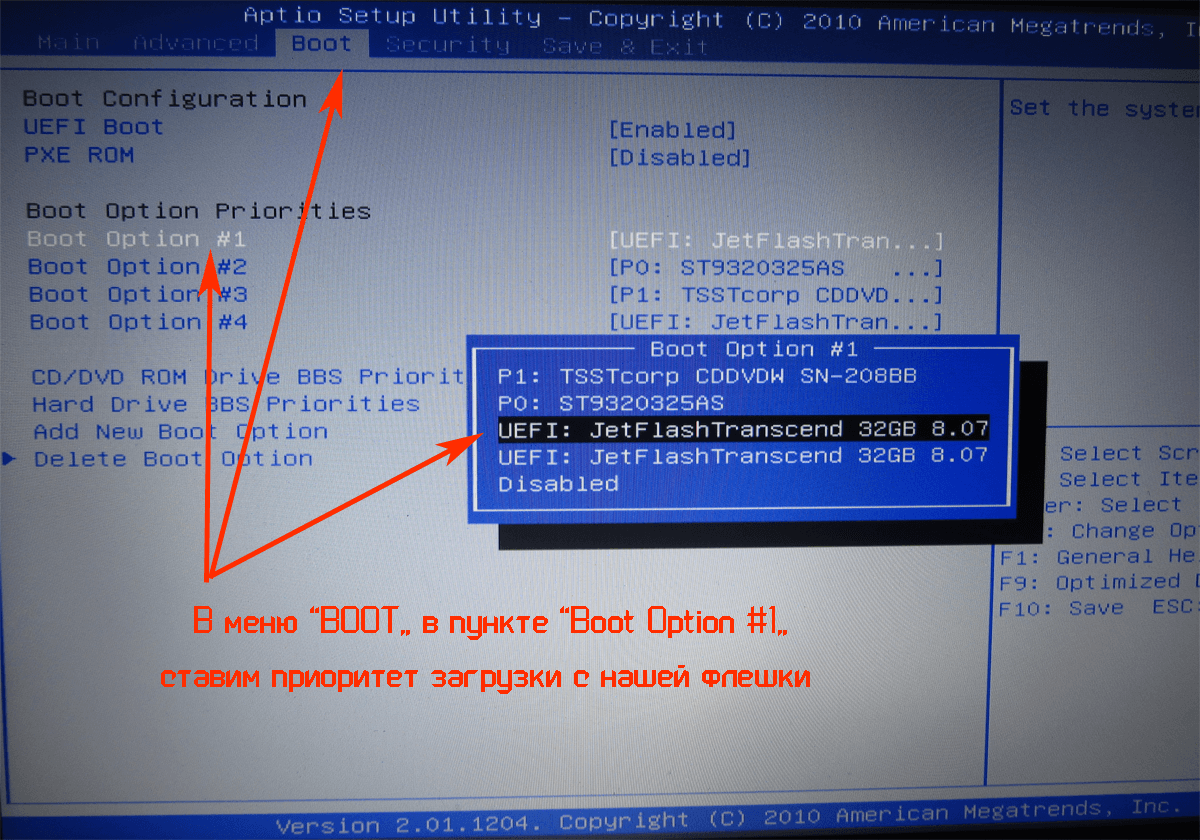
Шаг 4. Настройте BIOS на загрузку с USB
Здесь вы сами по себе, поскольку все компьютеры разные. Большинство BIOS позволяют вам нажать клавишу при загрузке и выбрать вариант загрузки.
Я использовал эти инструкции, чтобы получить мой новый Dell Mini 9ноутбук загружен с Windows 7 (биты PDC). ХТН.
Опубликовано Автор adminРубрики GeekTags boot, bootable, flash drive, install, usb, Vista, windows 7
/boot/bcd ошибка при попытке установить Windows 7 с флешки
JavaScript отключен. Для лучшего опыта, пожалуйста, включите JavaScript в вашем браузере, прежде чем продолжить.
- Статус
- Закрыто для дальнейших ответов.
#1
Добавить закладку
#1
Я отвечаю за модернизацию небольшой компьютерной лаборатории с Windows XP на Windows 7, и мне это чертовски тяжело. Одна особенность этих компьютеров заключается в том, что у них нет DVD-привода, поэтому я сделал установочную флешку из ISO-образа, который мы скачали с Microsoft Volume Licensing. После долгих хлопот по созданию загрузочного флеш-накопителя на XP я думаю, что у меня есть тот, который должен работать.
Я знаю, что он должен работать, потому что я могу подключить его к нетбуку HP моего друга и перейти к экран установки Windows 7, но когда я пытаюсь использовать лабораторные компьютеры, я получаю следующую ошибку:
Диспетчер загрузки Windows
Не удалось запустить Windows. Причиной может быть недавнее изменение оборудования или программного обеспечения. Чтобы устранить проблему:
Причиной может быть недавнее изменение оборудования или программного обеспечения. Чтобы устранить проблему:
1. Вставьте установочный диск Windows и перезагрузите компьютер.
2. Выберите языковые настройки и нажмите «Далее»
3. Нажмите «Восстановить компьютер»
Если у вас нет этого диска, свяжитесь с вашей системой администратору или производителю компьютера за помощью.
Файл: \Boot\BCD
Статус: 0xc000000
Информация: произошла ошибка при попытке прочитать данные конфигурации загрузки.
Теперь я знаю, что эти компьютеры поддерживают загрузку с USB, потому что в BIOS есть параметр «Загрузка с USB [ВКЛЮЧЕНО]», и USB-накопитель нормально отображается в порядке загрузки. диалог настроек. Я также смог загрузиться с установкой GRUB на моем флэш-накопителе, но я также не смог запустить установку Windows 7, в основном потому, что понятия не имею, как это работает. Я пытался использовать EasyBCD, но он не распознал мою флешку в качестве загрузочного диска.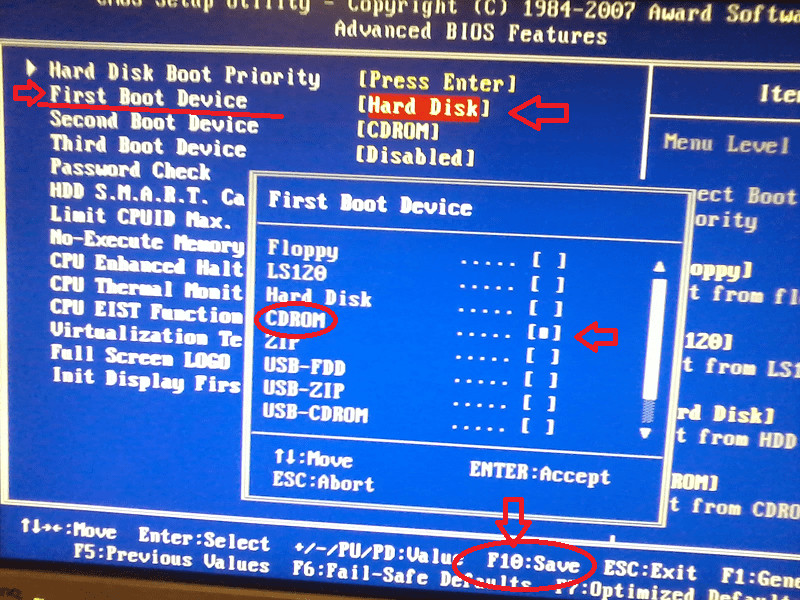
Я не уверен, что это уместно, но это компьютеры Gateway 310S и материнская плата Thrasher. Я уже проверил, есть ли обновление BIOS, и у нас есть самое последнее.
Кто-нибудь может мне помочь? Я уже потратил около 10 часов на эту проблему, и она действительно начинает меня утомлять.
редактировать: 2000 сообщений!
#2
Добавить закладку
#2
Я следовал этим инструкциям, и они безупречно работали на нескольких флэш-дисках и на нескольких версиях Windows 7 (32, 64, домашняя расширенная, корпоративная).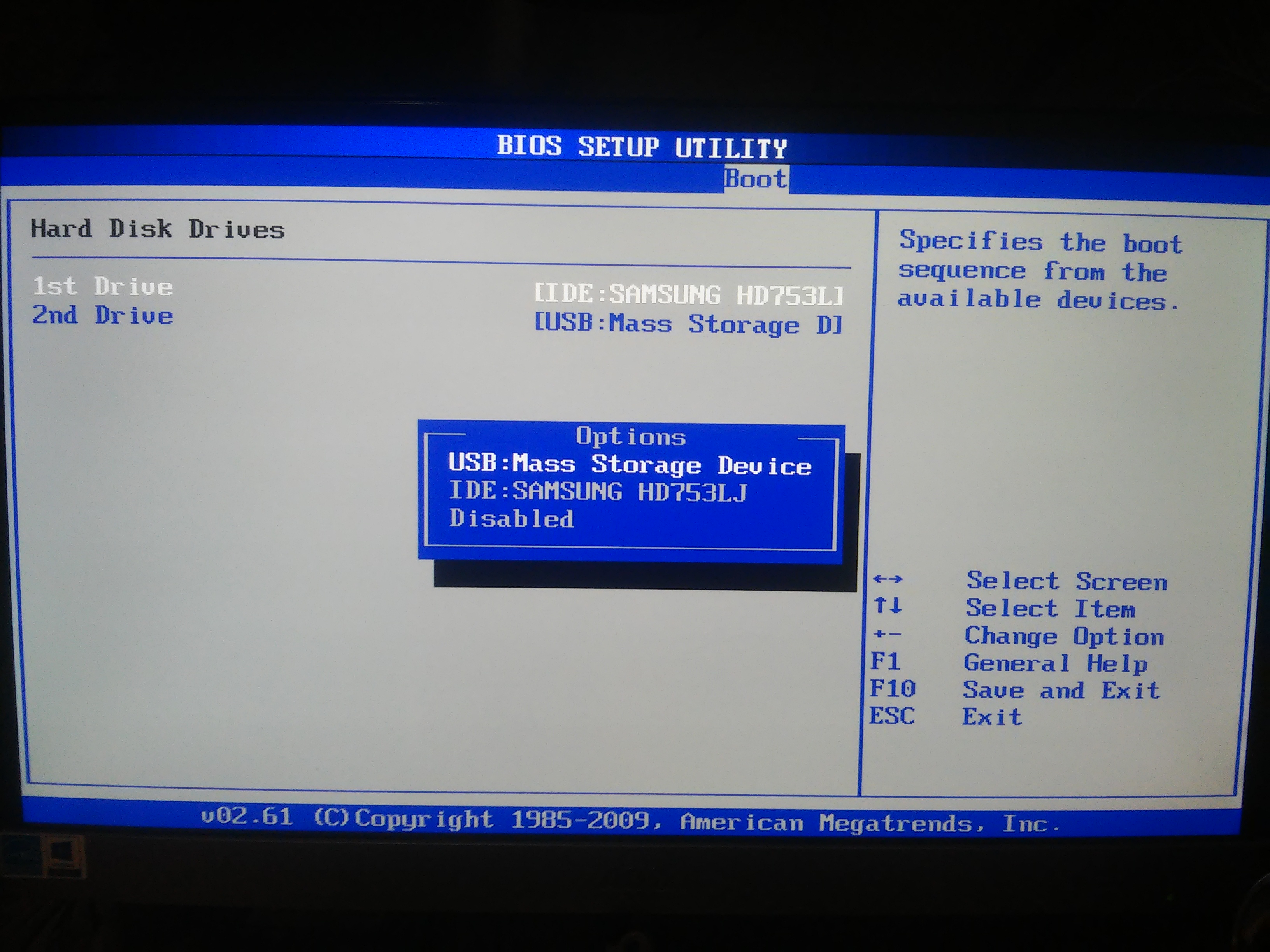
Использовали ли вы загрузочную секцию для копирования правильного загрузочного сектора? на флешку?
#3
Добавить закладку
#3
Да, я использовал bootsect. Я попробовал другой метод создания установочной флешки, и теперь у меня мигает курсор. Не знаю, прогресс это или нет….
#4
Добавить закладку
#4
Я использовал один и тот же набор инструкций для установки Windows 7 на пару машин.quote:Исходное сообщение доктора Нно:
Я следовал этим инструкциям, и они безупречно работали на нескольких флэш-дисках и на нескольких версиях Windows 7 (32, 64, домашний премиум, корпоративный).
Использовали ли вы bootsect для копирования правильного загрузочного сектора на флэш-диск?
Солишу, может проблема в самой флешке?
#5
Добавить закладку
#5
Похоже, для этих инструкций требуется компьютер с Vista, но все эти компьютеры с XP.quote:Первоначально опубликовано Phoenyx:Я использовал один и тот же набор инструкций для установки Windows 7 на пару машин.quote:Первоначально опубликовано Dr Nno:
I следовали этим инструкциям, и они безупречно работали на нескольких флэш-дисках и на нескольких версиях Windows 7 (32, 64, домашняя расширенная, корпоративная).
Использовали ли вы загрузочную секцию для копирования правильного загрузочного сектора на флэш-память? диск?
Солишу, может проблема в самой флешке?

Я почти уверен, что это не может быть USB-накопитель, потому что я могу его использовать. загрузить установщик Windows 7 на ноутбук моего друга. Просто с этими компьютерами я не могу заставить его работать.
#6
Добавить закладку
#6
Компьютеры немного устарели? Загрузка через USB — это одна из тех областей, от которых потребовалось некоторое время всем производителям материнских плат и BIOS.
Посмотрите обновления BIOS для рассматриваемых машин.
#7
Добавить закладку
#7
quote:Первоначально опубликовано Solishu:quote:Первоначально опубликовано Phoenyx:quote:Первоначально опубликовано Dr Nno:
Я подписался эти инструкции, и они безупречно работали на нескольких флэш-дисках и на нескольких версиях Windows 7 (32, 64, домашняя расширенная, корпоративная).Использовали ли вы загрузочную секцию для копирования правильного загрузочного сектора на флэш-диск? ?
Я использовал один и тот же набор инструкций для установки Windows 7 на пару машин.
Солишу, может быть дело в самой флешке?
Похоже, что для этих инструкций требуется компьютер с Vista, но все эти компьютеры с XP.
Я почти уверен, что это не может быть USB-накопитель, потому что я могу использовать его для загрузки Установщик Windows 7 на ноутбуке моего друга. Просто с этими компьютерами я не могу заставить его работать.
Vista или выше, да. На самом деле я сделал большую часть этого на одном из моих серверов 2008 года на работе. Если у вас уже есть машина с 7, это тоже сработает.
Если диск работает на другом оборудовании… Ну не знаю. — Посмотреть изображение здесь: http://episteme.arstechnica.com/groupee_common/emoticons/icon_frown.gif —
#8
Добавить закладку
#8
Две ситуации, с которыми я столкнулся, когда USB не загружался должным образом, были один раз в системе Intel EFI, а один раз, когда автоматическое определение BIOS для запоминающего устройства USB установило неправильный тип (HDD, CDROM, Floppy и Auto, как правило, параметры). Попробуйте вручную указать тип, некоторые системы пытаются рассматривать его как оптический привод и терпят неудачу, другие обрабатывают его как жесткий диск и терпят неудачу. Зависит от системы, я думаю.
#9
Добавить закладку
#9
Попробуйте этот инструмент.
http://store.microsoft.com/Help/ISO-Tool
Берет ISO-образ Win7 и создает с ним загрузочную флешку.
#10
Добавить закладку
#10
Все, что вам нужно сделать, это использовать diskpart, чтобы сделать диск активным.
Здесь.
diskpart
список дисков
выбрать диск 1 (1 — ваше USB-устройство)
очистить
создать основной раздел
активный
format fs=fat32 quick
назначитьзатем просто скопируйте содержимое ISO или содержимое диска на флешку. НЕ ИСО. Только содержимое.
Готово. Занимает около 5 минут.
Вот видео и объяснение команд.
http://technet.microsoft.com/e…gazine/dd535816.aspx(или используйте опубликованный ZPrime инструмент.) — Посмотреть изображение здесь: http://episteme.arstechnica.com/groupee_common/emoticons/icon_smile.gif —
#11
Добавить закладку
#11
У меня точно такая же проблема. Я пробовал разные подходы, включая использование WinsetupFrom USB.
У меня тоже ничего не работает. У меня есть P4 Pentium D, и в прошлом я мог загружаться с USB (Acronis).
#12
Добавить закладку
#12
Попробуйте включить «USB Legacy Support», а затем отключить в BIOS.